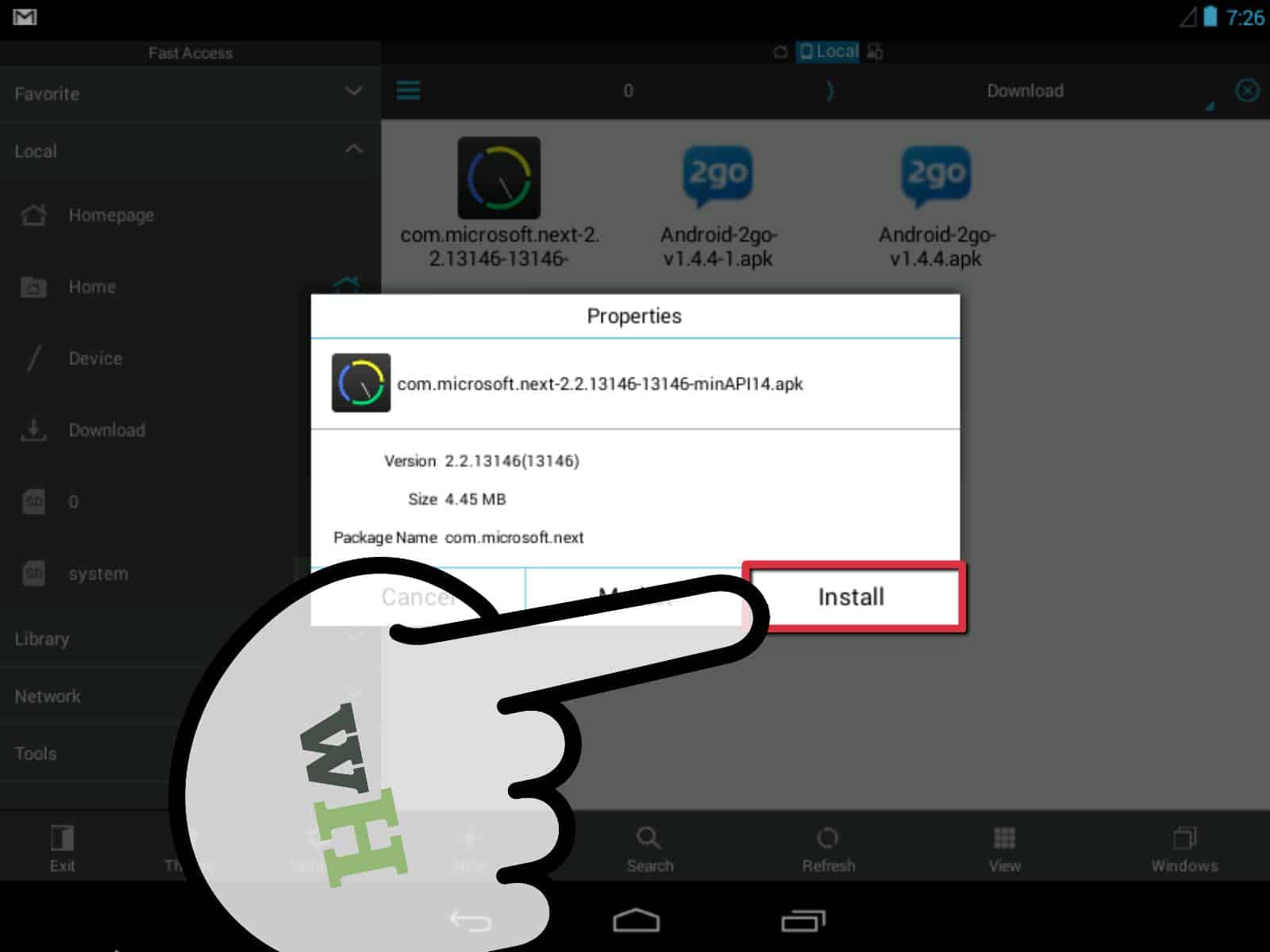322
Androidアプリを手動でインストールするには、デバイスに特定の設定を行い、適切なファイル形式を使用する必要があります。
Androidアプリを手動でインストールする: 準備
セキュリティ上の理由から、デフォルトではGoogle Playストア経由でしかAndroidアプリをインストールできません。このハードルを回避するには、以下の設定を行う必要があります:
- エンドデバイスの設定を開きます。Security(セキュリティ)」、「Screen lock &(画面ロック&ランプ)」、「Security(セキュリティ)」または「Biometric data and security(生体認証データとセキュリティ)」メニューを開きます。端末によって名称が異なる場合があります。
- セキュリティ設定で、「提供元不明または安全でないアプリからアプリをインストールする」オプションを有効にします。これにより、Google Playストア以外のアプリをインストールできるようになります。
- インストールには、対応するアプリのインストールファイルも必要です。これはAPK形式でなければなりません。一般的なAndroidツールのAPKファイルは、ダウンロードセンターで入手できます。
- TotalCommanderのような整理されたファイルマネージャーをインストールしても損はありません。これにより、APKファイルを検索しやすくなります。
- 注:一部のAndroidデバイスは、APKファイルのインストールを自動的に許可します。これは通常、root化されたデバイスでも同様です。
Androidアプリを手動でインストールする: 手順
すべての要件を満たしたら、目的のアプリをインストールできます:
- まず、目的のAPKファイルをエンドデバイスに転送します。これはクラウドサービスやデータケーブルなどで可能です。理論的には、エンドデバイスに直接ダウンロードすることも可能です。
- ファイルマネージャーでAPKファイルを探し、クリックしてください。インストールが開始されます。
- おそらくGoogle Playストアのアプリではないという警告が表示されるでしょう。のインストールを確認してください。
- インストールが完了するまでお待ちください。アプリのサイズによっては、数秒から数分かかる場合があります。
- その後、設定またはホーム画面のショートカットから、他のすべてのアプリのアプリを見つけることができます。その後は通常通り使用できます。